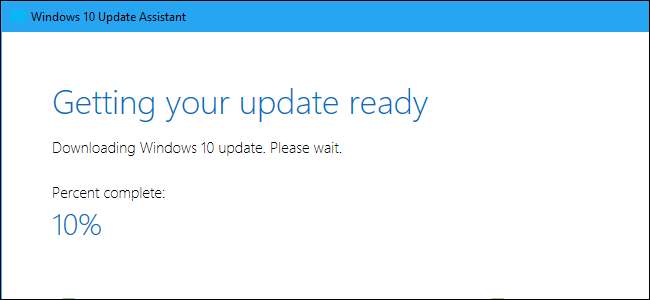
A A Windows 10 2018. áprilisi frissítése már elérhető, de lehet, hogy néhány hónap múlva minden számítógép megkapja. Ha nem akar várni, akkor most letöltheti a 2018. áprilisi frissítést a Microsoft oldaláról.
Figyelmeztetés a korai frissítésről
Idegesítő várakozási hónapok lehetnek arra, hogy egy nagy Windows 10 frissítés elérje a számítógépét, de a késésnek oka van. A Microsoft általában biztosítja, hogy a frissítés a számítógép hardverén működjön, és nem okoz problémát, mielőtt a Windows Update segítségével felajánlaná azt Önnek. Ha úgy tűnik, hogy probléma van néhány számítógépen, a Microsoft szüneteltetheti a frissítést ezeken a számítógépeken, és a javítás előtt dolgozhat, mielőtt folytatja.
Ha úgy dönt, hogy kihagyja a rendezett bevezetést, problémákat tapasztalhat a számítógép hardverén található Windows 10 operációs rendszerrel. Stabil operációs rendszert telepít, így sokkal kevésbé kockázatos, mint csatlakozás az Insider Preview programhoz és a Windows instabil verziójának használatával. Azonban fennáll annak a veszélye, hogy hibákat vagy más problémákat tapasztalhat a számítógépén.
Mielőtt a korai frissítés mellett dönt, feltétlenül ismerje meg és fogadja el ezeket a kockázatokat. Microsoft mondja az alábbi trükkök „haladó felhasználóknak” szólnak.
ÖSSZEFÜGGŐ: Minden új a Windows 10 2018. áprilisi frissítésében, elérhető most
1. lehetőség: A Windows Update használatával ellenőrizze a frissítéseket
A Windows 10 2018. áprilisi frissítésével kezdve mostantól szoftver letöltése nélkül is elindíthatja a frissítést.
Ehhez lépjen a Beállítások> Frissítés és biztonság> Windows Update elemre. Kattintson ide a „Frissítések keresése” gombra.
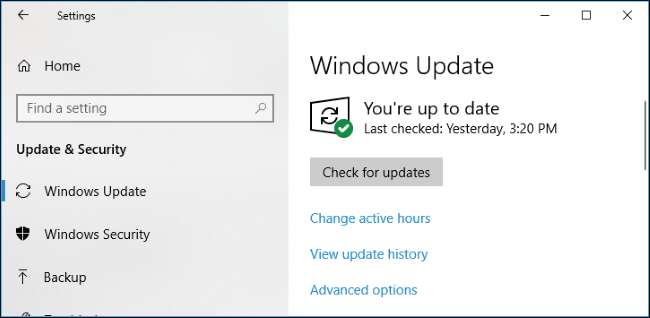
A Windows 10 ellenőrzi a frissítéseket, és megkezdi a „Feature update to Windows 10, 1803 version” letöltését. Ez a 2018. áprilisi frissítés.
Ha manuálisan nem keresi a frissítéseket a Windows Update szolgáltatásban, akkor megkapja a frissítést, amikor a Microsoft úgy dönt, hogy megfelelő az Ön számítógépéhez. Ha manuálisan ellenőrzi a frissítéseket, azonnal megkapja.
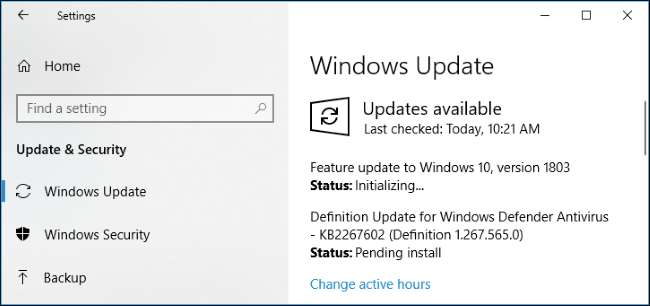
2. lehetőség: Töltse le a Microsoft Update Assistant alkalmazását
A Microsoft egy Update Assistant eszközt kínál, amikor e nagy Windows 10 frissítések egyikét kiadja. Ezt az eszközt letöltheti, hogy manuálisan bekapcsolódhasson a 2018. áprilisi frissítésbe, még akkor is, ha a Microsoft még nem tolta az eszközére. A Microsoft megjegyezte, hogy ez az eszköz haladó felhasználóknak szól, akik hivatalos engedéllyel vagy őszinte , A Windows 10 verziója.
Irány a Töltse le a Windows 10 rendszert oldalon, és kattintson az „Update Now” gombra az Update Assistant letöltéséhez. Futtassa, és megmondja, hogy számítógépe nem a Windows 10 legújabb verzióját futtatja.
Ez a párbeszédpanel egy kicsit nem világos, ha nem ismeri A Windows 10 verziószáma . Ha a Az őszi alkotók frissítése , azt mondják, hogy a számítógépen az „1709-es verzió” fut. Az eszköz felajánlja az 1803-as verzióra való frissítést, amely a 2018. áprilisi frissítés utolsó stabil változata.
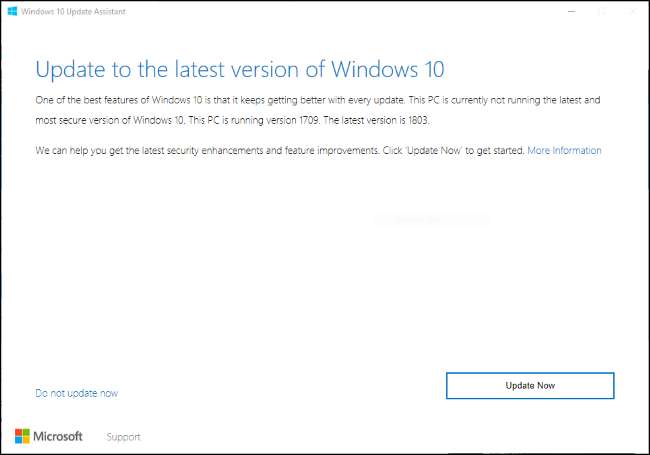
Kattintson a „Frissítés most” gombra, és az Update Assistant letölti és telepíti az Ön számára a 2018. áprilisi frissítést. Folytathatja a számítógép normál használatát, és akár minimalizálhatja is az ablakot, ha akarja. A frissítés letöltése közben továbbra is fut az értesítési területen.
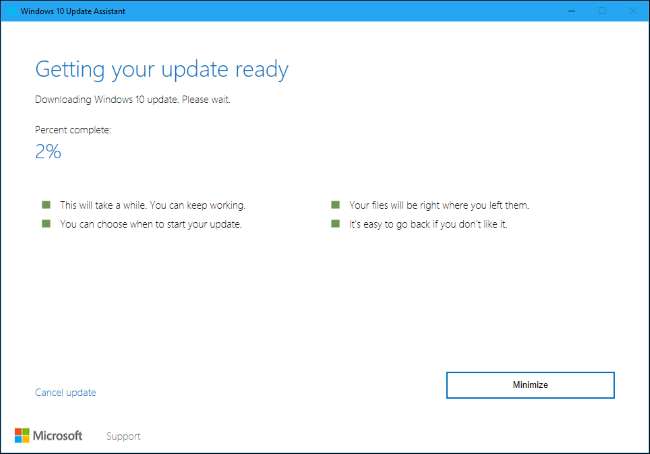
Hogyan lehet leminősíteni, ha problémája van
Ha probléma adódik, megteheti görgessen vissza a Windows 10 előző verziójára telepítetted. Csak menjen a Beállítások> Frissítés és biztonság> Helyreállítás lehetőségre, és kattintson a „Vissza a Windows 10 előző verziójára” részben található „Első lépések” gombra.
ÖSSZEFÜGGŐ: A frissítések visszaállítása és eltávolítása a Windows 10 rendszeren
Csak az első tíz napon belül lehet leminősíteni. Ön sem lesz képes leminősíteni, ha igen törölje a Windows.old mappát vagy használjon olyan szoftvert, amely törli az Ön számára, például az új „Szabadíts fel helyet” eszköz vagy Lemez tisztítás . Tíz nap elteltével a Windows automatikusan eltávolítja a Windows.old mappát, hogy helyet szabadítson fel, így nem lesz lehetősége leminősítésre a Windows újratelepítése .
A leminősítés után várja meg, amíg a Microsoft felajánlja a frissítést a Windows Update szolgáltatáson keresztül. A problémát meg kell oldani, mire a számítógép normálisan megkapja a frissítést.
Korai frissítéseket kaphat legközelebb a bennfentes előzetesekkel
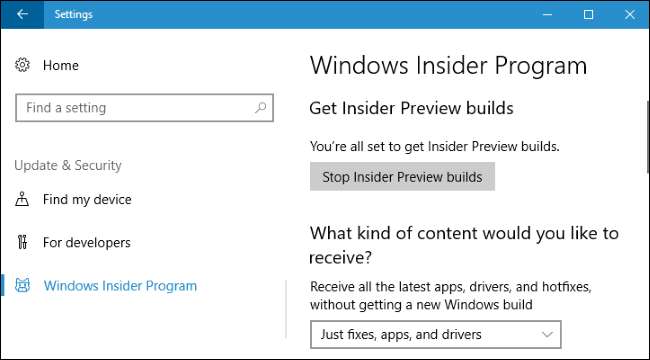
Ha te a Windows 10 Insider Preview verziójának futtatása , most itt az alkalom hagyja maga mögött az Insider Buildst . Ha továbbra is a „Fast Ring” -en marad, a Microsoft hamarosan elkezdi nyomni a következő Windows 10 frissítés nagyon instabil verzióit. Érdemes váltani a „Lassú csengés”, a „Kiadás előnézete” lehetőségre, vagy akár egyelőre otthagyni az Insider Preview összeállításait, és használni kell a 2018. áprilisi frissítés stabil verzióját. Menjen a Beállítások> Frissítés és biztonság> Windows Insider program menüpontba az Insider Preview beállításainak kiválasztásához.
ÖSSZEFÜGGŐ: Használja a Windows 10 bennfentes előnézeteit?
Ha azonban legközelebb korábban szeretne frissítéseket kapni, engedélyezheti az Insider Previews funkciót, hogy a kiadás előtt megtekinthesse ezeket a szolgáltatásokat. Különösen a Windows 10 „Release Preview” című száma elég nagyszerű, mivel sokkal stabilabb, mint a Gyors és Lassú csengetés, és új frissítéseket kap, anélkül, hogy megvárná a bevezetést. Ez még mindíg technikailag egy bennfentes előzetes - aki tartja Önt a Windows 10 stabil felépítésén, de Windows-frissítéseket, illesztőprogram-frissítéseket és korai Microsoft-frissítéseket biztosít Önnek - töltse le saját felelősségére. Tapasztalataink szerint azonban a Release Preview egy viszonylag stabil pálya gyors frissítésekkel, ami remek.







